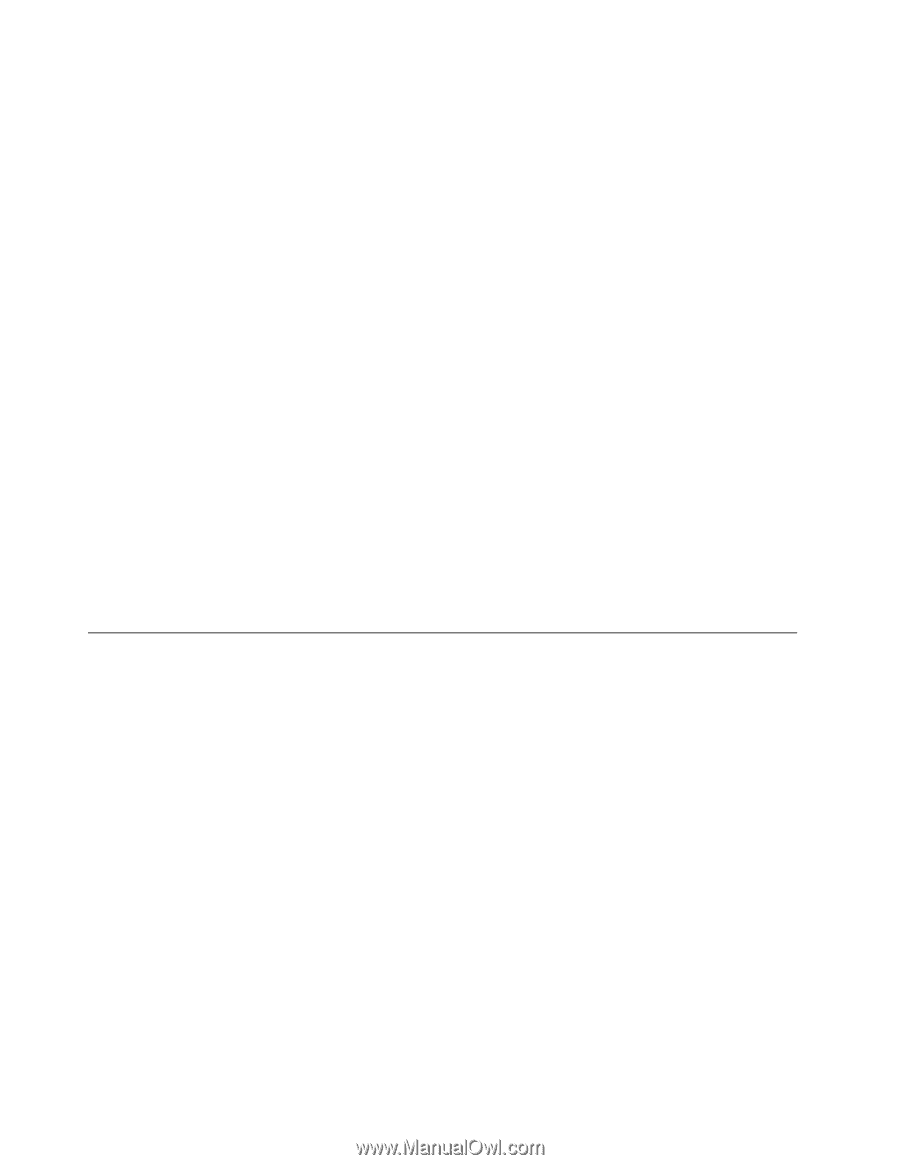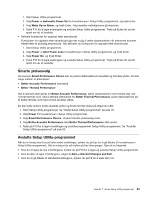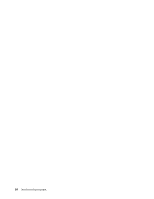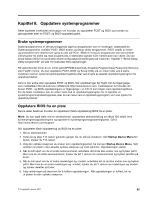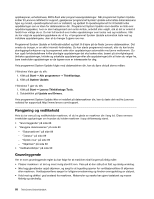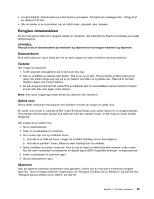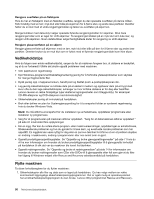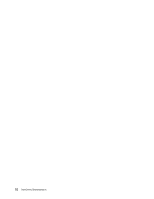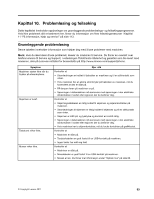Lenovo ThinkCentre M91 (Norwegian) User Guide - Page 102
Rengjøring og vedlikehold, Grunnleggende, Start, Alle programmer, ThinkVantage, System Update
 |
View all Lenovo ThinkCentre M91 manuals
Add to My Manuals
Save this manual to your list of manuals |
Page 102 highlights
applikasjoner, enhetsdrivere, BIOS-flash eller programvareoppdateringer. Når programmet System Update kobler til Lenovos nettsted for support, gjenkjenner programmet System Update automatisk datamaskinens type og modell, operativsystemet som er installert, og språket til operativsystemet for å fastslå hvilke oppdateringer som er klare for datamaskinen din. Programmet System Update viser deretter en liste over oppdateringspakker, hver av dem kategorisert som enten kritisk, anbefalt eller valgfri, slik at det er enkelt å forstå hvor viktige de er. Du har full kontroll over hvilke oppdateringer som lastes ned og installeres. Når du har valgt de oppdateringspakkene du vil ha, vil programmet System Update automatisk laste ned og installere oppdateringene, uten at du trenger å gjøre noe mer. Programmet System Update er forhåndsinstallert og klart til å kjøre på de fleste Lenovo-datamaskiner. Det eneste du trenger, er en aktiv Internett-forbindelse. Du kan starte programmet manuelt, eller du kan bruke planleggingsfunksjonen og la programmet søke etter oppdateringer automatisk med jevne mellomrom. Du kan også forhåndsdefinere hvilke planlagte oppdateringer det skal søkes etter, basert på alvorlighetsgrad (kritiske oppdateringer, kritiske og anbefalte oppdateringer eller alle oppdateringer) slik at listen du velger fra, bare inneholder oppdateringer av de typene som er interessante for deg. Hvis programmet System Update fulgte med datamaskinen din, kan du åpne det på denne måten: I Windows Vista gjør du slik: 1. Klikk på Start ➙ Alle programmer ➙ ThinkVantage. 2. Klikk på System Update. I Windows 7 gjør du slik: 1. Klikk på Start ➙ Lenovo ThinkVantage Tools. 2. Dobbeltklikk på Update and Drivers. Hvis programmet System Update ikke er installert på datamaskinen din, kan du laste det ned fra Lenovos nettsted for support på http://www.lenovo.com/support. Rengjøring og vedlikehold Hvis du tar vare på og vedlikeholder maskinen, vil du ha glede av maskinen din i lang tid. Disse emnene inneholder opplysninger om hvordan du holder maskinen i topp driftsmessig stand. • "Grunnleggende" på side 88 • "Rengjøre datamaskinen" på side 89 - "Datamaskinen" på side 89 - "Tastatur" på side 89 - "Optisk mus" på side 89 - "Skjermen" på side 89 • "Vedlikeholdstips" på side 90 Grunnleggende Her er noen grunnleggende regler du bør følge for at maskinen skal fungere på riktig måte: • Plasser maskinen i et tørt og mest mulig støvfritt rom. Pass på at den står på et flatt og stødig underlag. • Ikke legg gjenstander oppå skjermen, og sørg for at ingenting sperrer for ventilasjonsrillene til skjermen eller maskinen. Ventilasjonsrillene sørger for luftgjennomstrømning og hindrer overoppheting av utstyret. • Hold mat og drikke i god avstand fra maskinen. Matsmuler og væske kan gjøre tastaturet og musen klebrig og ubrukelig. 88 ThinkCentre Brukerhåndbok